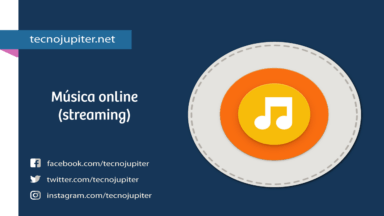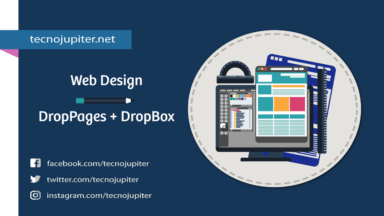Has perdido alguna conversación importante de tu WhatsApp y no tienes una copia de seguridad de los datos de tu cuenta en WhatsApp. O, en el peor de los casos, se te ha dañado o perdido el Smartphone. No entres en pánico, puedes recuperar rápidamente tus conversaciones de WhatsApp borradas en dispositivos Android y iOS.
¡Sigue leyendo y entérate cómo!
Índice de contenido
Cómo recuperar mensajes borrados de WhatsApp sin copia de seguridad
¿Acabas de perder o borrar tus mensajes de WhatsApp por error? Sin una copia de seguridad. La aplicación de mensajería WhatsApp no almacena ningún mensaje que envíes en sus servidores. Pero, ¿y si te digo que puedes recuperar tus chats (fotos, audios, videos, archivos) de WhatsApp borrados?
Estos son los pasos a seguir para recuperar mensajes borrados de WhatsApp:
Paso 1. Descarga e Instala iMyFone ChatsBack para WhatsApp
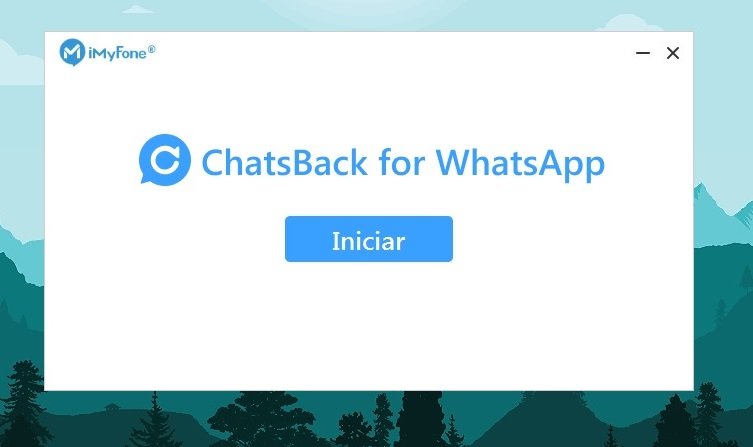
Paso 2. Elige la opción Almacenamiento del dispositivo como ubicación para recuperar los datos de WhatsApp. Este es el modo correcto para permitir que el software busque en la memoria de almacenamiento del smartphone los datos recuperables de WhatsApp cuando no posees una copia de seguridad.
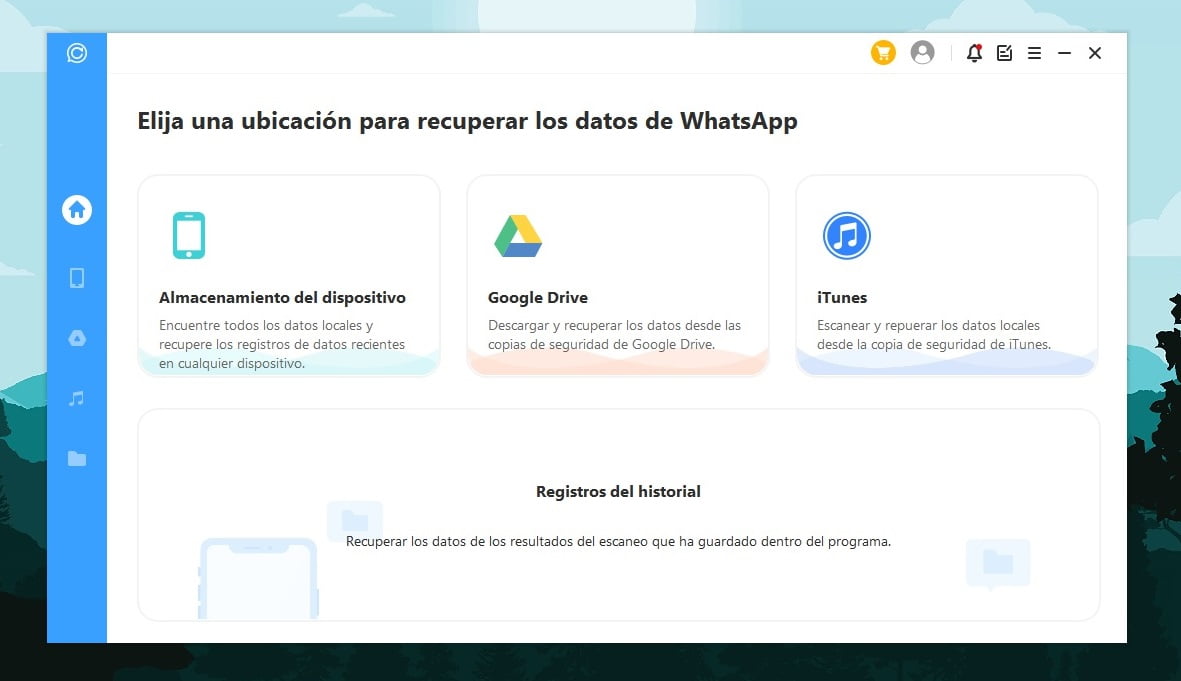
Paso 3. Conecta el dispositivo al PC vía USB. Si está recuperando desde un dispositivo Android, habilita la depuración USB. Para iPhone o iPad selecciona Confiar en este ordenador en su lugar.
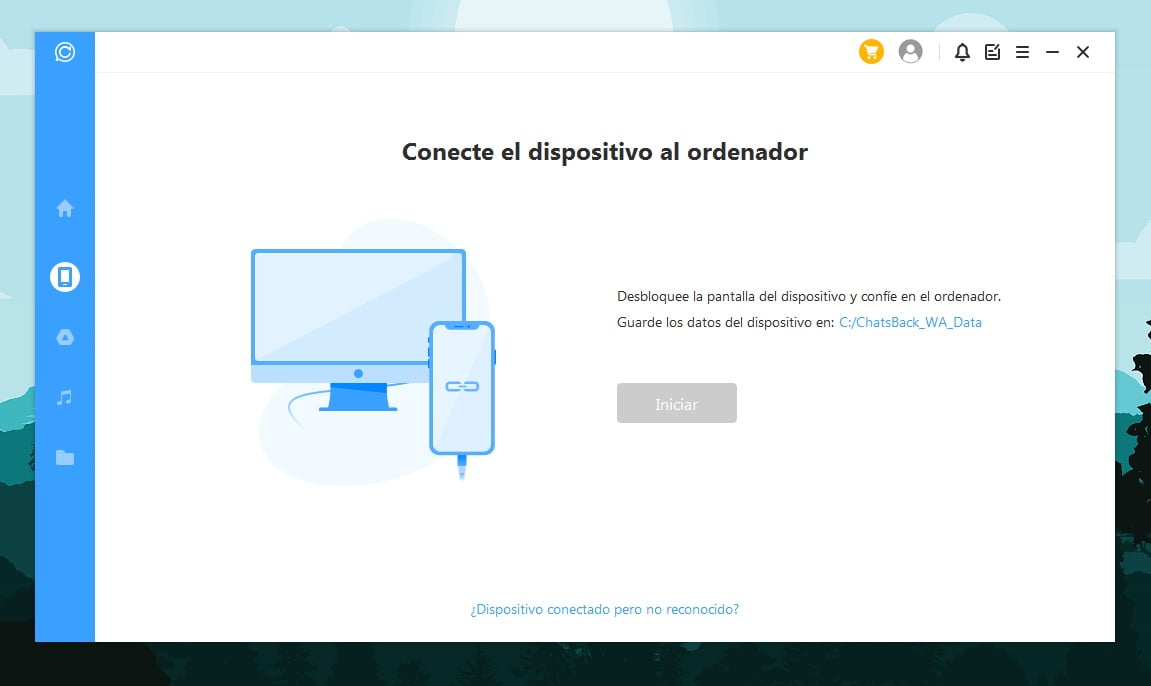
Y cuando el dispositivo Android muestre una ventana emergente similar a la siguiente imagen.
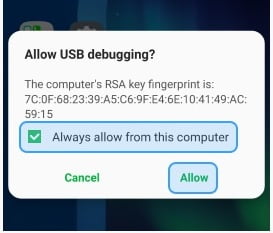
Marca la casilla «Permitir siempre desde esta computadora» y haga clic en Aceptar para permitir la depuracion USB.
Paso 4. Por defecto la ruta donde se guardaran los datos recuperados es C:/ChatsBack_WA_Data haz clic allí si deseas cambiar la ruta, en caso contrario pulsa el botón Iniciar.
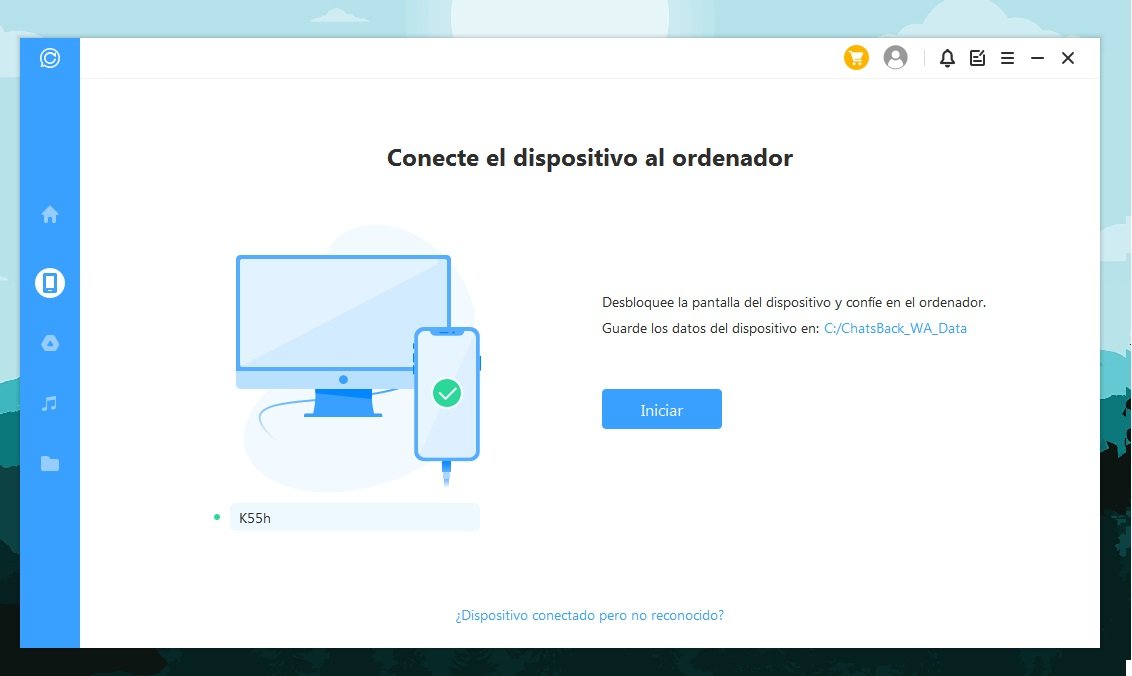
Para los dispositivos Android el escaneo comienza inmediatamente. Sin embargo, para los dispositivos iOS se te pedirá que elijas el tipo de cuenta de WhatsApp que quieres recuperar. Selecciona el tipo de cuenta apropiado y pulsa el botón OK.
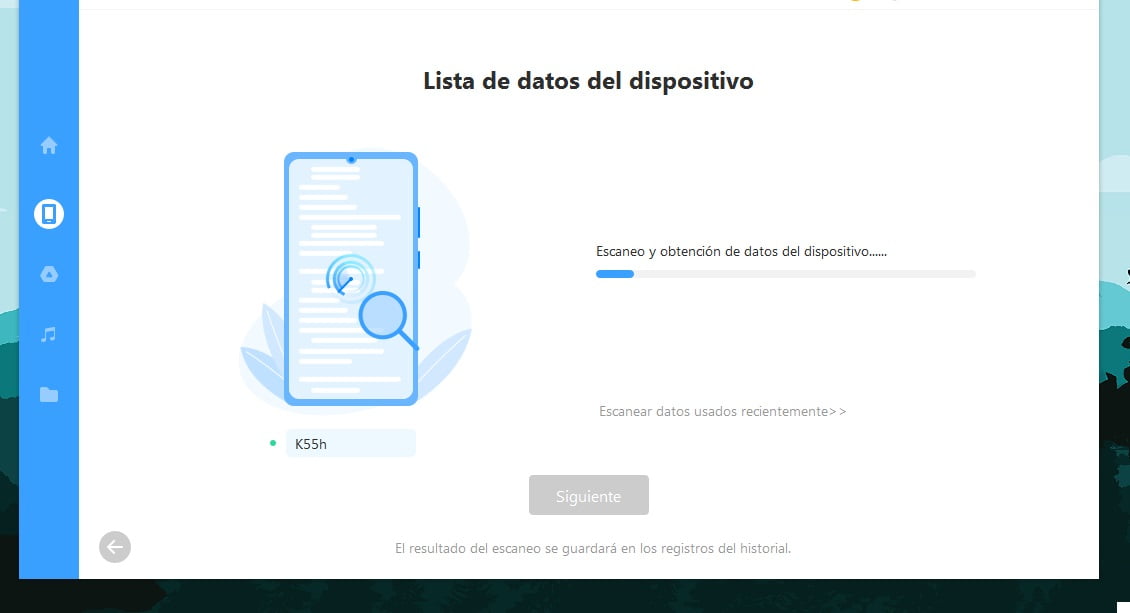
Cuando el escaneo se haya completado, pulsa el botón Siguiente y sigue todas las instrucciones posteriores que te indica el programa. Al final se mostrarán los datos recuperables. La interfaz de ChatsBack es agradable e intuitiva, obtendrás una vista previa de imágenes, audios y videos que puedes recuperar antes de realizar la recuperación final.
Paso 5. Selecciona los elementos que quieres recuperar.

Una vez que hayas seleccionado los mensajes que quieres recuperar, debes decidir si quieres recuperar los datos al PC o en el dispositivo conectado.
Para recuperar al PC, haz clic en el botón Recuperar al PC, selecciona el formato de archivo en el que quieres guardarlo y la ubicación en la que quieres guardarlo, luego clic en el botón Aceptar.
Para recuperar al dispositivo, haz clic en el botón Recuperar al dispositivo, luego clic en el botón Iniciar y sigue todas las instrucciones del programa. Importante, para recuperar los datos en su dispositivo, ChatsBack instalará una versión antigua de WhatsApp en su smartphone. Los datos de WhatsApp existentes en el teléfono conectado se borrarán después de la recuperación, así que haz una copia de seguridad primero.
Paso 6. Inicie sesión en tu cuenta de WhatsApp una vez que haya terminado el proceso de recuperación para ver los datos recuperados, luego realiza desde WhatsApp una copia de seguridad.
Paso 7. Ya puedes actualizar a la última versión disponible de WhatsApp.
Ahí lo tienes, una forma sencilla de recuperar fotos borradas de WhatsApp o cualquier conversación sin una copia de seguridad. Espero que te sirva de mucha ayuda.
Si lo requieres puedes apoyarte mirando el siguiente videotutorial.
Qué datos puedes recuperar de WhatsApp con ChatsBack
Cualquier tipo de dato que se pueda enviar por WhatsApp es recuperable con esta herramienta, incluyendo:
- Mensajes
- Contactos
- Videos
- Fotos
- Audios,
- Documentos, etc.
Cómo realizar una copia de seguridad de WhatsApp
Si quieres hacer una copia de seguridad de tus mensajes de WhatsApp en Android, el primer paso es vincular tu cuenta de WhatsApp con tu cuenta de Google para poder guardarlos en Google Drive. Para activar los permisos de Google Drive en WhatsApp, dirígete a los ajustes del móvil Android, a las opciones de WhatsApp y, a continuación, permite los permisos de Google Drive en WhatsApp.
Si tienes un dispositivo iOS, el procedimiento es el mismo, pero debes guardar la copia de seguridad en el servicio iCloud para poder recuperar los mensajes.
Si bien es bueno tener una copia de seguridad en la nube, ChatsBack le ayudará a recuperar los mensajes de WhatsApp, incluso si no tiene una. Y sí, ChatsBack también puede ayudarte con la recuperación perfecta de los datos si tienes una copia de seguridad de tus mensajes y archivos adjuntos de WhatsApp sincronizados en iTunes o Google Drive.